
UEFI Secure Bootは標準的なBIOS保護です。これにより、USBメディアを起動ディスクとして起動する可能性が制限されます。この保護プロトコルは、Windows 8以降のコンピュータにあります。その本質は、Windows 7インストーラから(または別の家族のオペレーティングシステム)から起動するようにユーザーに提供されないことです。
UEFIセキュアブートに関する情報
この機能は、不正なメディアからのコンピュータの不正なロードを防ぐことができるように、企業セグメントに役立ちます。これにより、悪意のある媒体やスパイウェアが異なる場合があります。
通常のPCユーザーの場合、反対に、この機能は、たとえばLinuxをWindowsでインストールする場合などに干渉することさえできます。また、オペレーティングシステムの動作中のUEFI設定に関する問題により、エラーメッセージが表示されます。
この保護が含まれているかどうかを調べるには、BIOSに切り替えてこの理由についての情報を探す必要はありません.Windowsを残さずにいくつかの簡単なステップを作成するのに十分です。
- Win + Rキーの組み合わせを使用して「実行」文字列を開き、そこで "cmd"コマンドを入力します。
- 入力したら、「コマンドライン」が開きます。ここでは、次のものを登録します。
MSInfo32。
- 開いているウィンドウで、ウィンドウの左側にある「システム情報」を選択します。次に「安全なダウンロードステータス」を見つける必要があります。反対側の場合は「オフ」の場合、BIOSに変更を加える必要はありません。
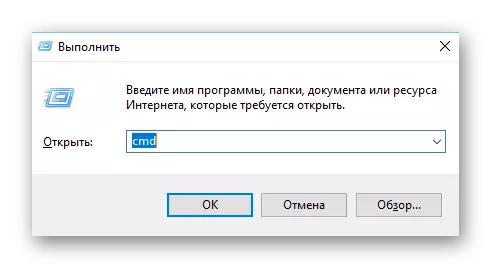
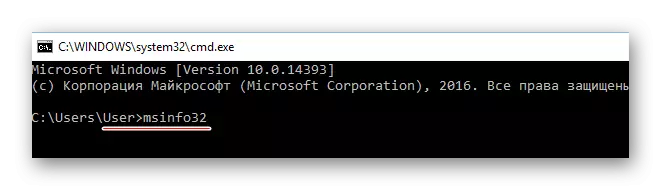
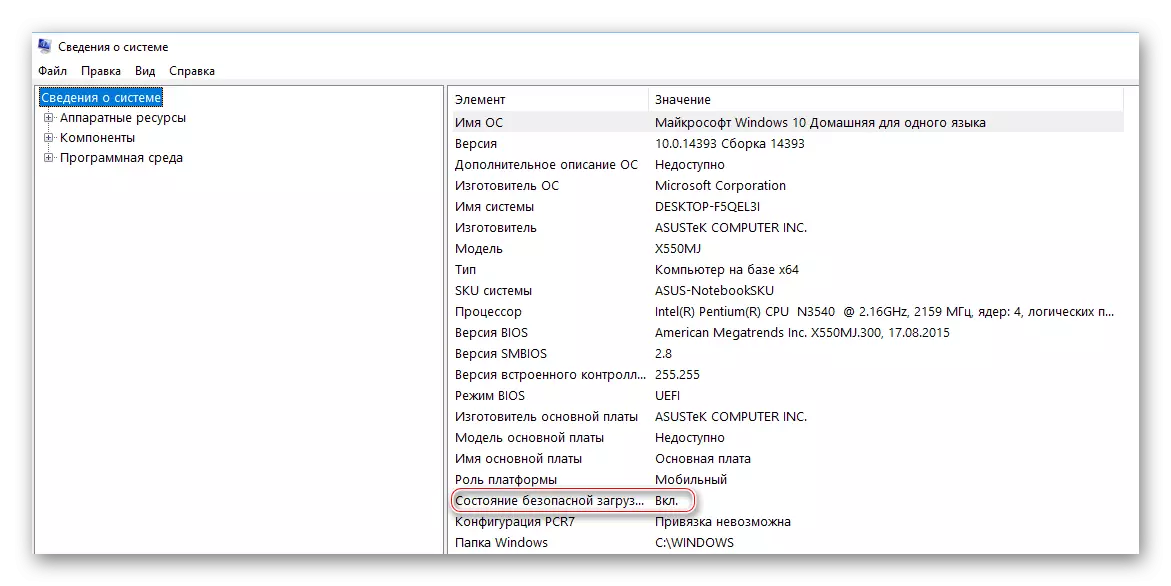
マザーボードの製造元に応じて、この機能を切断するプロセスは異なる場合があります。マザーボードやコンピュータの最もランニングメーカーのオプションを検討してください。
方法1:asus.
- BIOSを入力してください。
- メイントップメニューで、「起動」を選択します。場合によっては、メインメニューには含まれていない可能性がありますが、同じ名前のアイテムを見つける必要があるさまざまなパラメータのリストがある場合があります。
- 「Secure Boot」に移動して、OSタイプオプションを見つけます。矢印キーで選択してください。
- Enterキーとドロップダウンメニューを押します。OTER OSを設定してください。
- トップメニューの「終了」を使用して終了します。去る場合は、変更を確認してください。
もっと読む:ASUSでBIOSを入力する方法

方法2:HPの場合
- BIOSを入力してください。
- [システム設定]タブに移動します。
- そこから、「起動オプション」セクションを入力して、そこで「セキュアブート」を見つけてください。それを強調表示してEnterを押します。ドロップダウンメニューで、値 "disable"を入力する必要があります。
- F10キーまたは「保存&出口」項目を使用して変更を保存するには、BIOSを終了します。
続きを読む:HPにBIOSを入力する方法

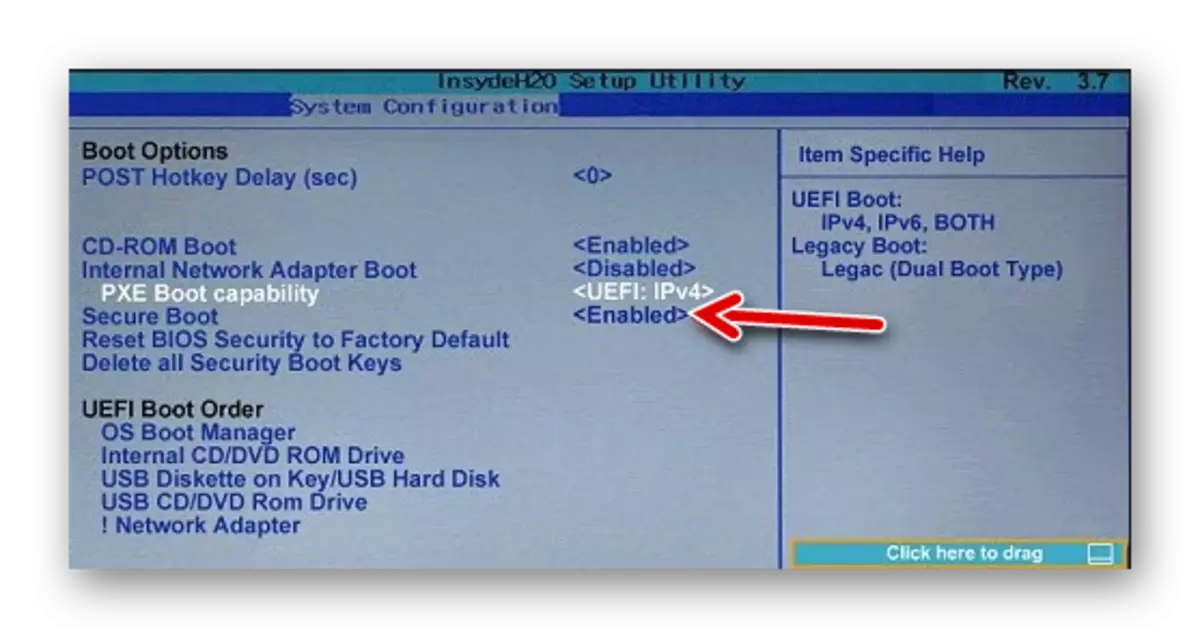
方法3:東芝とレノボのために
ここでは、BIOSを入力した後、「セキュリティ」のセクションを選択する必要があります。 "disable"の値を設定する必要がある "secure boot"パラメータが必要です。

方法5:ギガバイトマザーボードの場合
BIOSを起動した後は、「BIOS機能」のタブに移動する必要があります。ここでは、「セキュアブート」の反対側の値「無効」を入力する必要があります。

UEFIセキュアブートをオフにすると、最初は一目で見える可能性があるほど難しくありません。さらに、通常のユーザーにとって使用すると、このパラメータはそれ自体ではありません。
